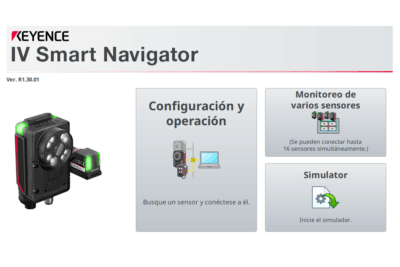
Enlazar PLC Compactlogix con MU-N11 Keyence
hace 3 años · Actualizado hace 2 años
En este artículo te mostraré los pasos necesarios para configurar un controlador multi función MU-N11 de la marca Keyence al cual le conectaremos un sensor LR-W500C. Después conectaremos 4 salidas del PLC Compactlogix para seleccionar el "Bank" de manera remota y recibir la salida del MU-N11 en una entrada del PLC.
- Nombre de los Componentes del MU-N11
- Conectar Sensor LR-W500C
- Energizar el controlador MU-N11
- Pinout del Cable de alimentación del MU-N11
- Inicializar MU-N11
- Seleccionar "Banks" del controlador MU-N11
- Configuración Básica MU-N11
- Calibrar el sensor LR-W500C (1 Point)
- Enlazar MU-N11 con el PLC Compactlogix
Nombre de los Componentes del MU-N11
Primero veamos los nombres de los componentes principales del controlador con la siguiente imagen:
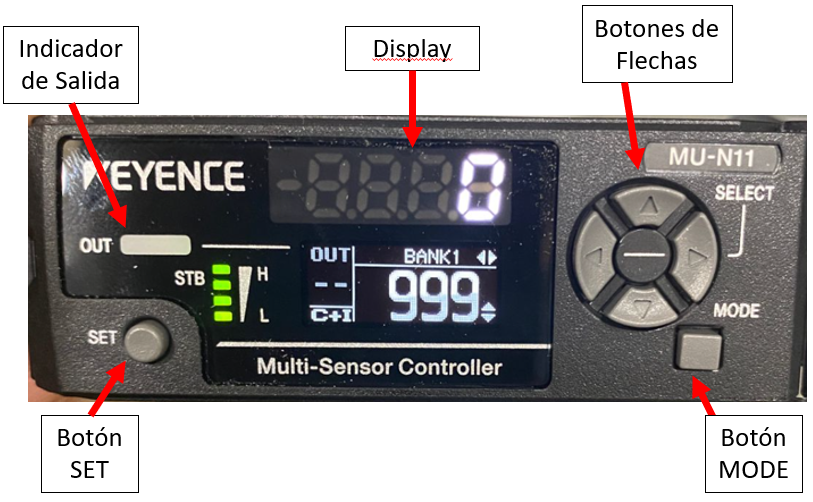
Conectar Sensor LR-W500C
El extremo del cable del sensor (OP-88026) se debe de instalar en el conector del controlador MU-N11 , tomando como referencia el siguiente código de colores:
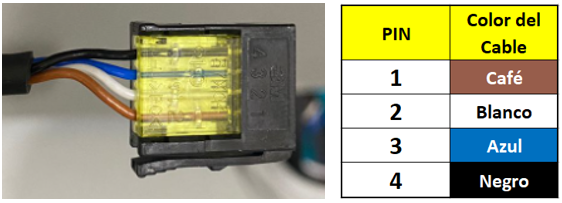
Después se debe de conectar ese conector en la entrada que se encuentra al lado izquierdo del controlador MU-N11, como se muestra en la siguiente imagen.
Nota: se recomienda colocar la cubierta y el anillo del seguridad para proteger el conector, como se muestra en la imagen siguiente.
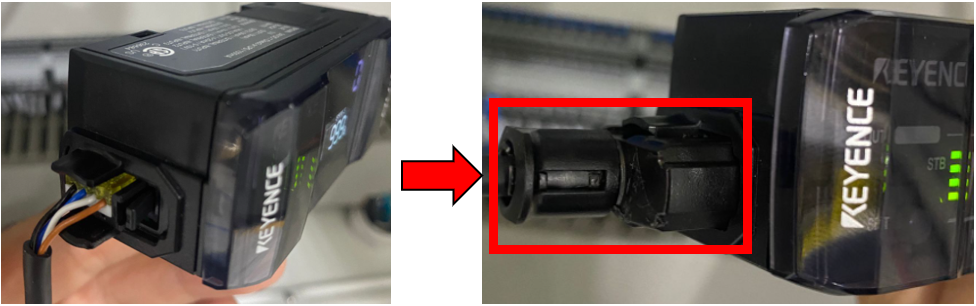
Energizar el controlador MU-N11
Para energizar el controlador debemos de conectar el cable de alimentación en la entrada del controlador que se encuentra del lado derecho, este cable tiene el código de MU-CB8, se recomienda que se coloque la cubierta para proteger el controlador, como se muestra en la siguiente imagen.
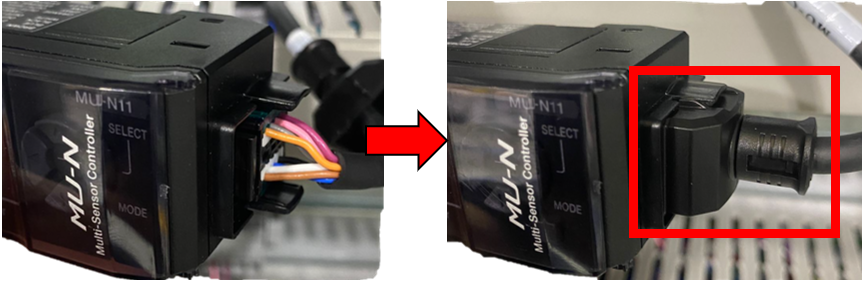
Pinout del Cable de alimentación del MU-N11
Es importante conocer el pinout del conector de alimentación del controlador, para energizarlo se deben de conectar los cables Café a 24V y el Azul a 0V. Como podemos ver, algunos pines se pueden configurar como entradas o salidas, eso depende del modo de funcionamiento. Mas adelante mostraré como elegirlo pero para nuestra práctica será "1 Out 16 Banks" por lo tanto los pines B1,B2,B3 y B4 los utilizaremos como entradas PNP (Salidas del PLC) y la salida A4 la conectaremos a una entrada de nuestro PLC.
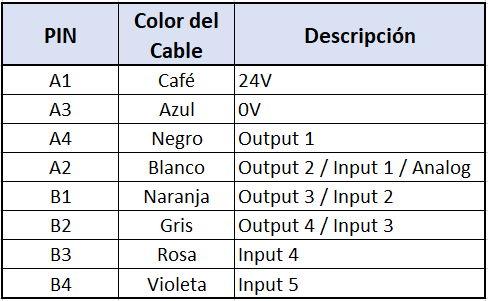
Después de realizar las conexiones adecuadamente nuestros equipos deberán de encenderse y con esto podemos proceder a realizar los pasos de configuración.

Inicializar MU-N11
Vamos a considerar que el controlador MU-N11 esta en modo de "Inicialización", es decir viene con configuración de fábrica.
En caso de que lo quieras enviar a ajustes de fábrica se deben de seguir los siguientes pasos:
- Debes de mantener presionado el botón "MODE" y después presionar 5 veces el botón "SET".
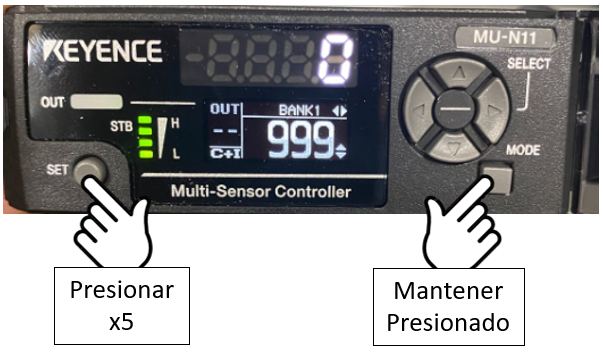
- Después aparece la pregunta "Initialize?", debemos presiona la flecha "Arriba" hasta que aparezca "Yes" y por último presionamos el botón de "Mode".

Una vez que el controlador se encuentra en modo de "Inicialización" se debe de ir eligiendo la configuración deseada. En la pantalla del controlador apareceran las opciones, solo es cuestión de elegir la configuración deseada con las flechas "Arriba / Abajo" y para pasar a la siguiente opción se debe presionar la flecha hacia la "Derecha". En este caso elegiremos:
- Select Output --> NPN
- Analog Out--> Off
- Output Mode--> 1 Out 16 Bank
- Wire2 Function--> Off
- End Configuration
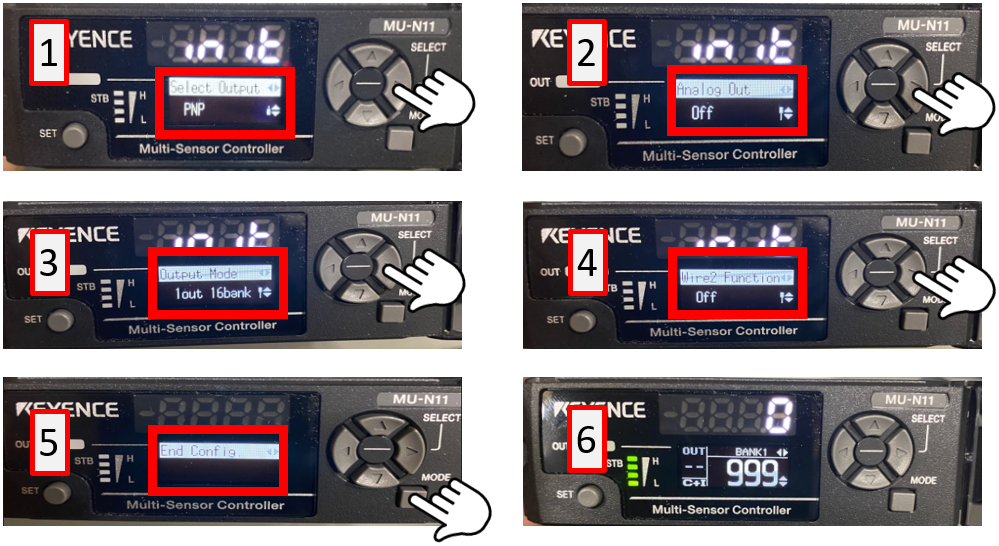
De esta manera el controlador ha quedado configurado correctamente. Como vimos, elegimos la opción de "1 Out 16 Bank", esto quiere decir que por medio de 4 entradas en el controlador podemos elegir entre 16 "Bancos" enviando el valor en configuración binaria, como se muestra en la siguiente tabla:
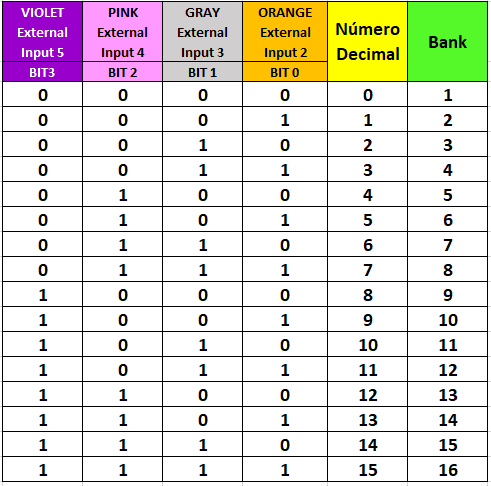
Estas 4 entradas las debemos de conectar a 4 salidas digitales de nuestro PLC, importante tener en cuenta que estoy utilizando señales tipo PNP.
Seleccionar "Banks" del controlador MU-N11
Para configurar los "Bancos" debemos de desbloquear el controlador MU-N11, para esto debemos de presionar la tecla "MODE" y la "Flecha Arriba" durante 3 segundos, de esta manera podemos elegir entre diferentes "Bancos" y entrenar a nuestro controlador.
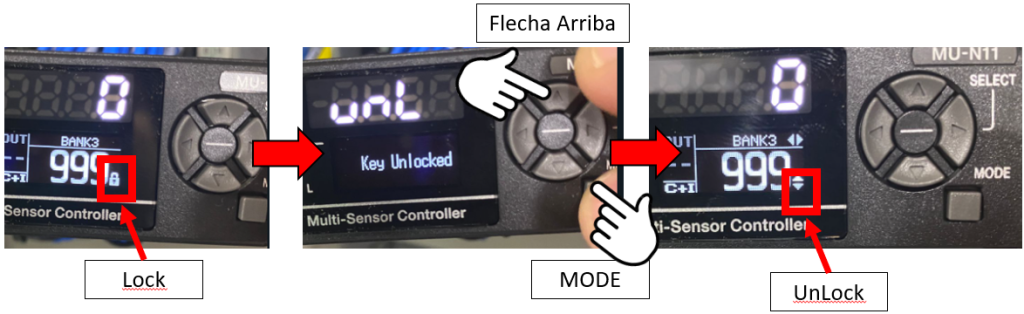
Para cambiar de Bancos debemos de presionar el botón "MODE" y las flechas "Izquierda / Derecha", de esta manera podremos navegar entre los 16 bancos.

Configuración Básica MU-N11
Debemos de realizar una configuración especial para cada uno de los "Banks" que vamos a utilizar, para esto, una vez que hayamos elegido el "Bank" deseado, debemos de mantener presionado el botón de "MODE" durante 3 segundos para entrar al modo de configuración.

El controlador mostrará diferentes opciones que debemos de elegir con las flechas de "Arriba / Abajo" y para cambiar entre las opciones debemos de presionar las flechas "Izquierda / Derecha". Recomiendo dejar los ajustes como se muestra en las siguientes imagenes.
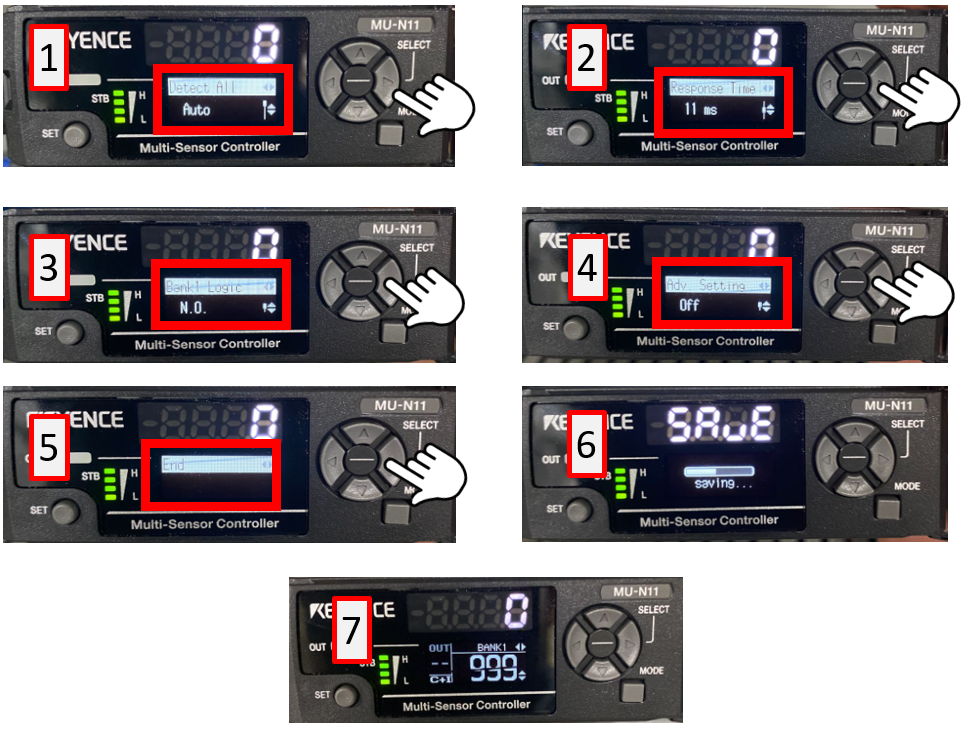
Calibrar el sensor LR-W500C (1 Point)
Vamos a trabajar con el "Bank # 1" y el método que utilizaremos será el de "1 Punto". Lo que tenemos que hacer es colocar nuestro sensor LR-W500C apuntando el área que queremos monitorear y después presionar el botón de "SET" del controlador MU-N11 durante 3 segundos.

Enlazar MU-N11 con el PLC Compactlogix
Conexión de entradas y salidas del MU-N11
En esta práctica estamos utilizando las señales como tipo PNP, por lo tanto debemos de tenerlo en cuenta al momento de realizar las conexiones entre el controlador MU-N11 y el PLC. La manera correcta de conectar este tipo de señales es la siguiente:
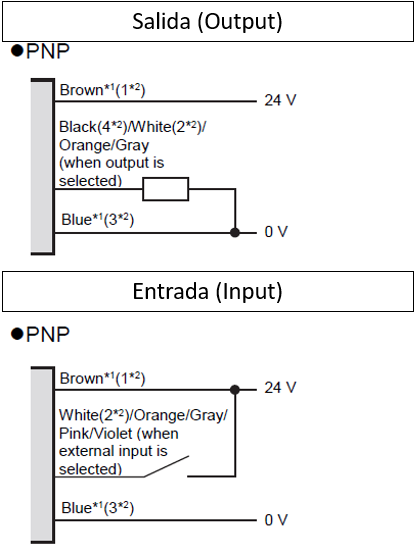
Ahora el conexionado del PLC será el siguiente, utilizaremos las salidas 10, 11, 12 y 13 las cuales se conectarán a las entradas 2, 3, 4 y 5.
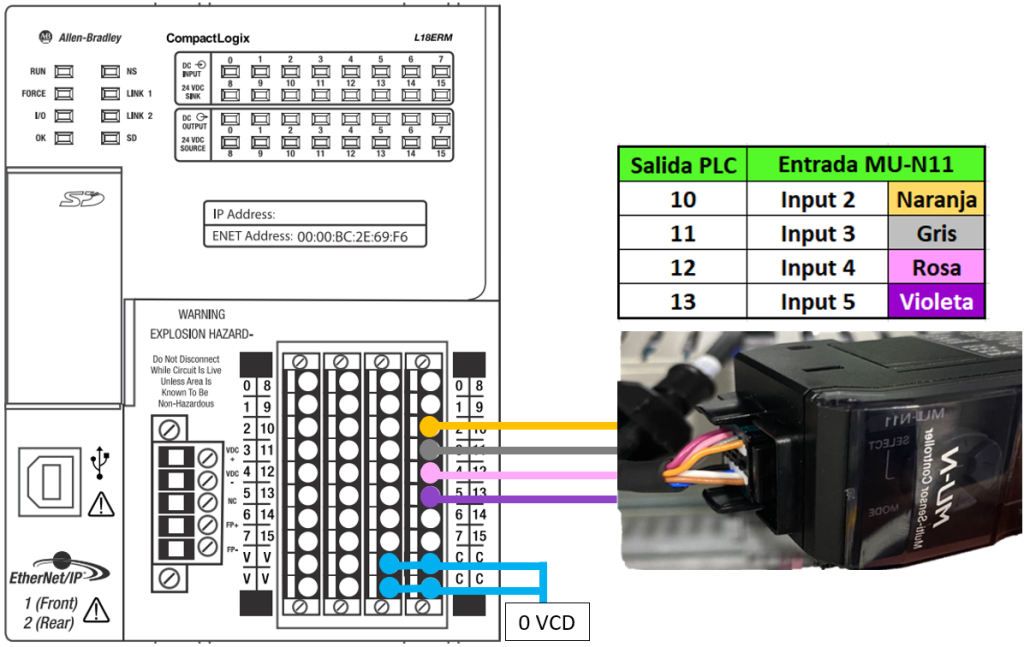
Bloquear el controlador MU-N11
Lo siguiente que vamos a hacer es cambiar programar remotamente, y para que el controlador funcione remotamente debe estar "Bloqueado", por lo tanto debemos de presionar el botón de "MODE" y "Flecha Arriba" durante 3 segundos.
Procedimiento para bloquear el controlador MU-N11 presionando botones "MODE" y "Flecha Arriba" durante 3 segundos.

Cambio de Banks de MU-N11 desde el PLC
Una vez que el controlador esta bloqueado ahora si podemos elegir los diferentes "Banks" desde el PLC. Vamos a formar el número 0 y 15 con las 4 salidas, como se muestra a continuación, recordemos que los "Banks" empiezan en 1.
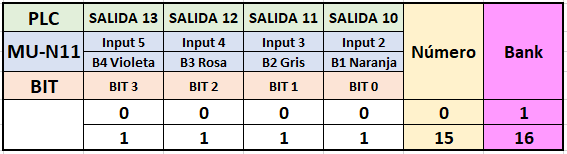
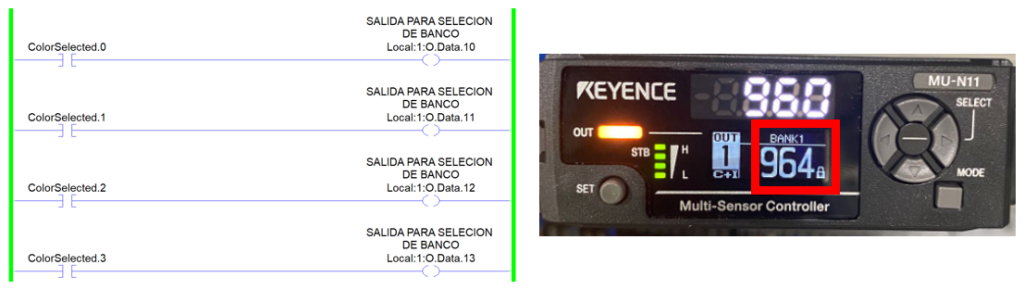

Por último solo falta cablear la señal de salida del controlador a una entrada de nuestro PLC, en este caso conectaremos la salida A4 que corresponde al cable color negro del conector de alimentación de nuestro controlador.
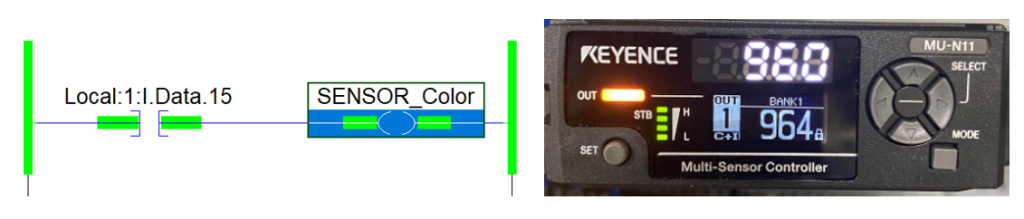
⭐️ Si quieres saber más de otros artículos parecidos a Enlazar PLC Compactlogix con MU-N11 Keyence puedes visitar nuestra categoría Keyence. Te esperamos dentro 👍
Deja una respuesta


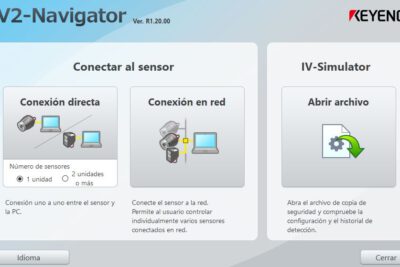
Entradas de Interes